logystory는 일상생활에서 당면하는 소소한 문제를 다루는 블로그입니다.
오늘은 지식인에 많이 올라오는 파워포인트 가로 세로 변경을 다루어 보려고 합니다.
logystory가 정말로 여러분에게 도움이 되었으면 좋겠습니다.

파워포인트 가로 세로 슬라이드 변경 요약
파워포인트로 포스터 제작이나 플래카드 등을 작성하려고 하면,
세로 슬라이드를 사용해야 할 경우들이 생깁니다.
파워포인트 기본설정이 가로 슬라이드로 되어 있어 난감하실 수 있는데,
간단한 방법으로 세로 슬라이드로 변경 가능합니다.
파워포인트 가로 세로 슬라이드 변경은 아래와 같은 내용을 담고 있습니다.
1. 파워포인트 디자인 슬라이드 크기 설정
2. 파워포인트 슬라이드 크기 사용자 지정 슬라이드 크기 설정
파워포인트 가로 세로 슬라이드 변경 상세
1. 파워포인트 디자인 슬라이드 크기 설정
파워포인트 슬라이드 방향 변경은 매우 간단합니다.
우선 디자인 항목에서 슬라이드 크기를 선택합니다.

2. 파워포인트 슬라이드 크기 사용자 지정 슬라이드 크기 설정
이후 사용자 지정 슬라이드 크기를 선택합니다.

그리고 나면, 방향을 선택할 수 있는 선택창이 생깁니다.

슬라이드 방향을 선택하고 나면, 슬라이드 크기를 조정하는 창이 활성화됩니다.
여기서 우리는 맞춤 확인을 선택합니다.

슬라이드 방향이 세로로 선택된 것을 알 수 있습니다.
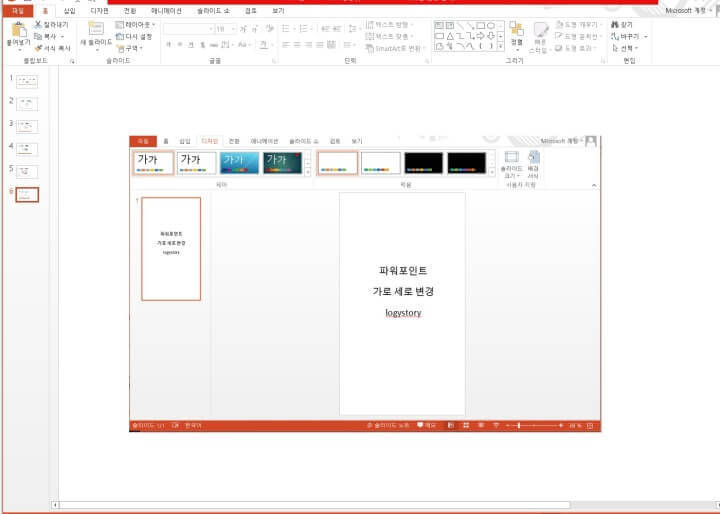
도움이 되셨나요?
공감과 댓글은 힘이 됩니다.
logystory는 정말로 여러분에게 도움이 되었으면 좋겠습니다.
'IT > MS 파워포인트 기초' 카테고리의 다른 글
| 파워포인트 가로 세로 변경 (쉬움 주의) (0) | 2022.11.18 |
|---|---|
| 파워포인트 여백없이 인쇄 (쉬움 주의) (0) | 2022.09.21 |
| 파워포인트 페이지번호 넣기 설정 (쉬움 주의) (0) | 2022.09.15 |
| 파워포인트 동영상 삽입 (장소 불문 재생가능) (0) | 2022.08.03 |




댓글